电脑能用蓝牙吗怎么连接 电脑蓝牙连接教程
更新时间:2024-05-16 08:57:10作者:yang
随着科技的不断发展,蓝牙技术已经成为我们日常生活中不可或缺的一部分,在现如今的生活中,电脑已经成为我们工作和娱乐的重要工具之一。电脑能够使用蓝牙技术吗?如果可以又该如何连接呢?接下来我们将为大家介绍电脑蓝牙连接的具体步骤和方法。愿这些内容能够帮助大家更好地了解和使用电脑蓝牙功能。
步骤如下:
1.点击任务栏的“开始”菜单,在出现的菜单中找到“控制面板”。然后点击“控制面板”进入控制面板主页。
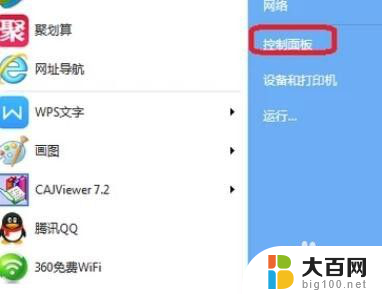
2.在控制面板主页面中找到“网络和共享中心”,然后点击进入。

3.进入网络和共享中心页面后,找到左上方的“更改适配器设置”,点击进入。

4.进入之后,找到“Bluetooth网络连接”。点击它就可以看到电脑上连接的蓝牙设备了。
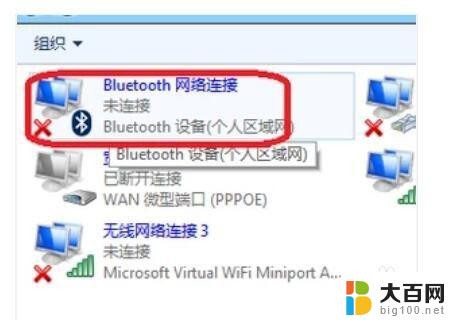
5.如果你的工具栏下方有蓝牙的图标,直接将鼠标移动到它上面然后右键。选择“显示Bluetooth设备”,也可以看到电脑上连接的蓝牙设备。
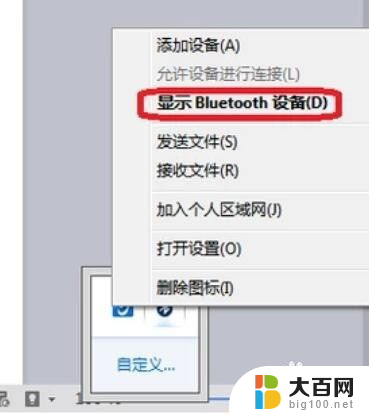
6.你学会了吗?赶快动手试一试吧。

以上就是电脑是否支持蓝牙以及如何连接的全部内容,如果有需要的用户,可以按照小编的步骤进行操作,希望这对大家有所帮助。
电脑能用蓝牙吗怎么连接 电脑蓝牙连接教程相关教程
- 手机能和电脑连蓝牙吗 手机蓝牙连接电脑教程
- 鼠标怎么连接蓝牙 电脑蓝牙鼠标连接教程
- 拯救者能连接蓝牙耳机吗 拯救者连接蓝牙耳机教程
- window系统怎么连接蓝牙 电脑蓝牙耳机连接教程
- 电脑怎么连蓝牙耳机?win8 电脑蓝牙耳机连接教程
- 键盘蓝牙怎么连接电脑 电脑蓝牙连接蓝牙键盘的步骤
- 笔记本电脑怎么连接教室电脑 电脑连接手机蓝牙教程
- magicbookpro能连蓝牙耳机吗 荣耀蓝牙耳机如何连接MagicBook电脑
- 电脑怎么连接无线蓝牙鼠标 如何连接蓝牙鼠标到电脑
- 台式电脑怎么连接手机蓝牙 手机蓝牙如何与电脑连接
- 苹果进windows系统 Mac 双系统如何使用 Option 键切换
- win开机不显示桌面 电脑开机后黑屏无法显示桌面解决方法
- windows nginx自动启动 Windows环境下Nginx开机自启动实现方法
- winds自动更新关闭 笔记本电脑关闭自动更新方法
- 怎样把windows更新关闭 笔记本电脑如何关闭自动更新
- windows怎么把软件删干净 如何在笔记本上彻底删除软件
电脑教程推荐